1. Mục đích
Giúp giáo viên có thể cùng 1 lúc xuất khẩu được danh sách toàn bộ học sinh trong trường một cách nhanh chóng và thuận tiện.
2. Các bước thực hiện
- Trước phiên bản R75, khi muốn xuất thông tin học sinh trong trường thì cán bộ giáo viên chỉ có thể xuất ra danh sách của tất cả các lớp trên cùng 1 sheet dữ liệu hoặc nếu muốn xuất dữ liệu mỗi lớp trên cùng các sheet riêng biệt khác nhau thuộc cùng 1 file excel thì cán bộ giáo viên cần xuất ra nhiều lần rồi ghép lại rất mất thời gian
- Từ phiên bản R75, phần mềm cho phép xuất khẩu danh sách học sinh toàn trường với dữ liệu của mỗi lớp trên 1 sheet khác nhau của cùng 1 danh sách.
- Chi tiết như sau:
| Xuất khẩu danh sách học sinh toàn trường |
|
| Xuất khẩu danh sách học sinh của từng lớp |
|
Lưu ý: Trên màn hình Xuất khẩu danh sách học sinh anh/chị có thể tích chọn hoặc Bỏ chọn tất cả các nội dung cần xuất khẩu.

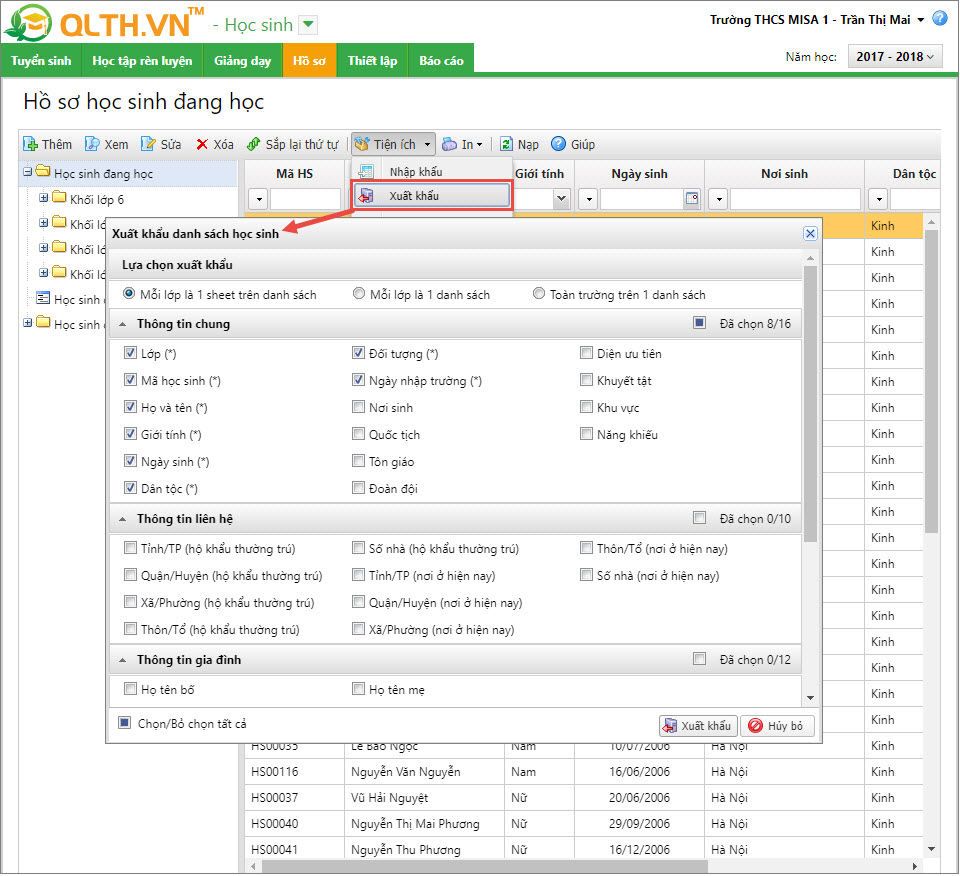
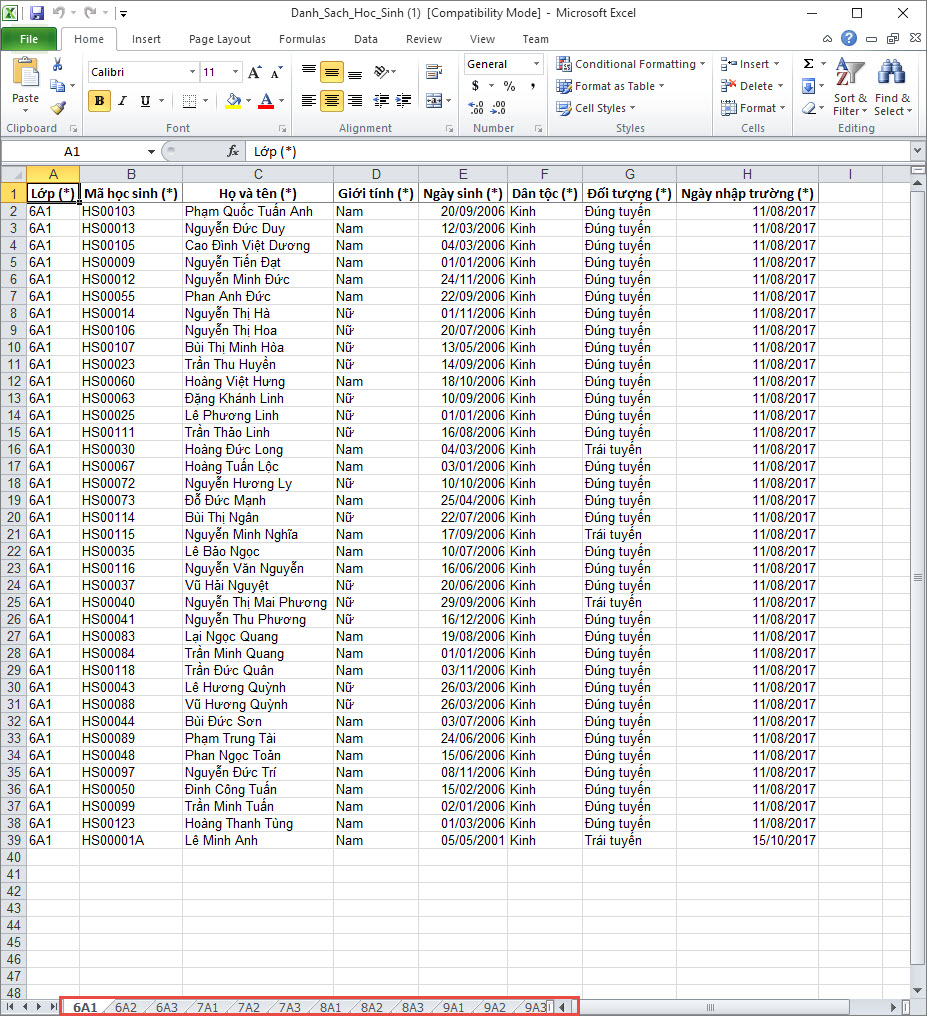
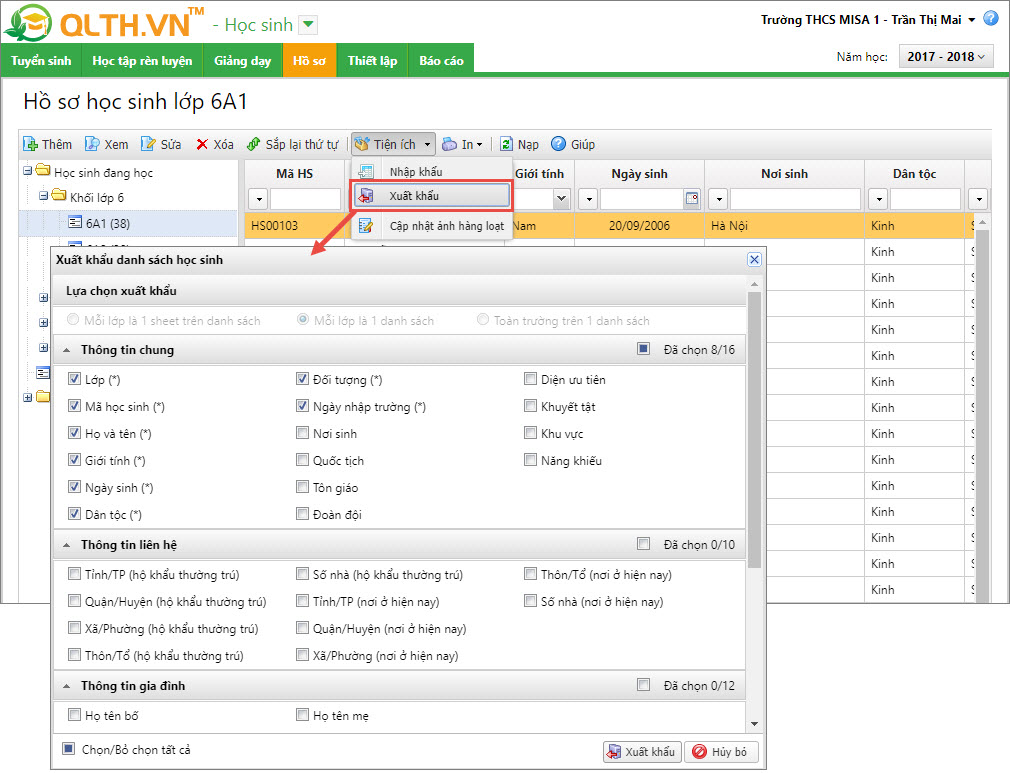
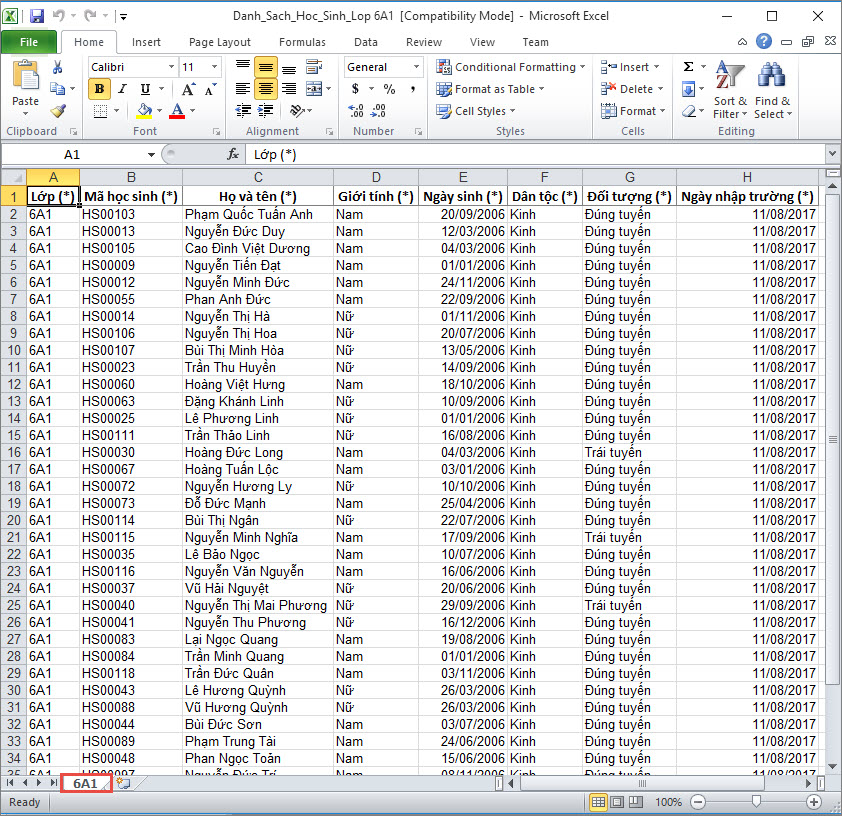



 024 3795 9595
024 3795 9595 https://www.misa.vn/
https://www.misa.vn/




